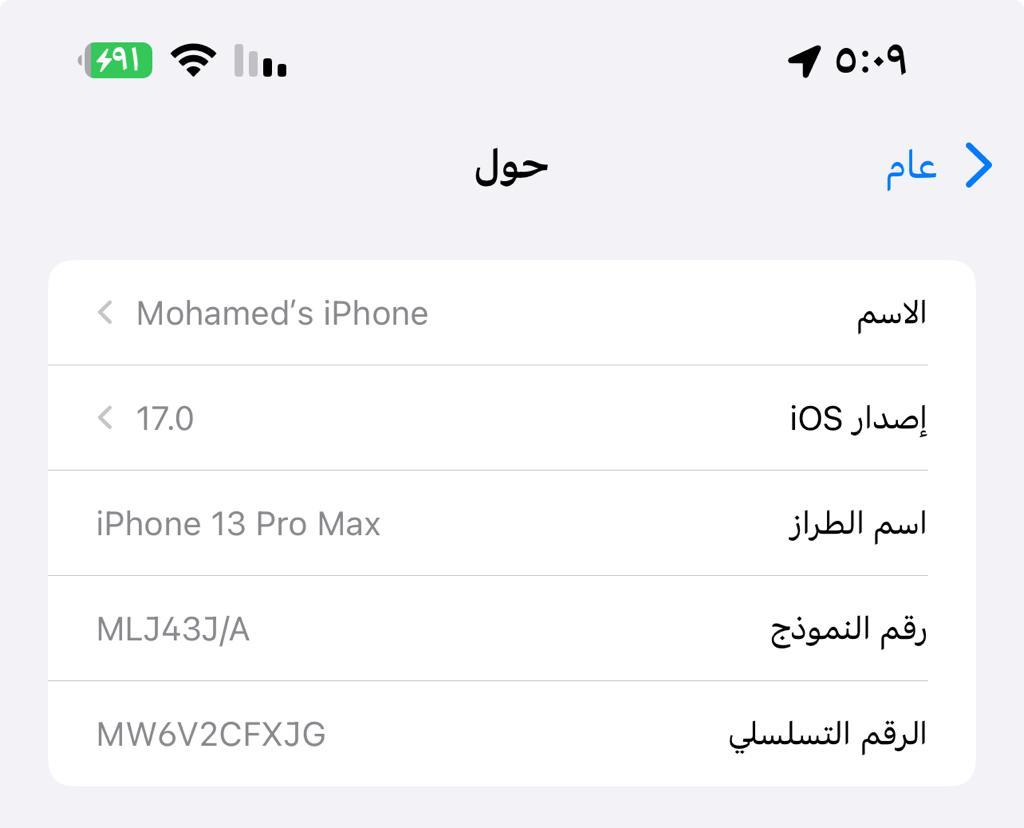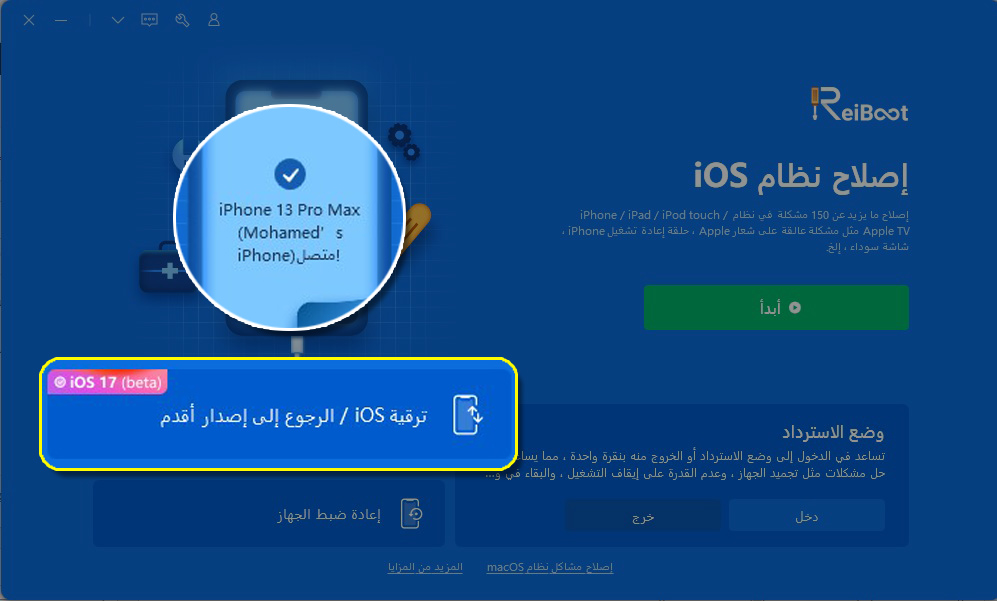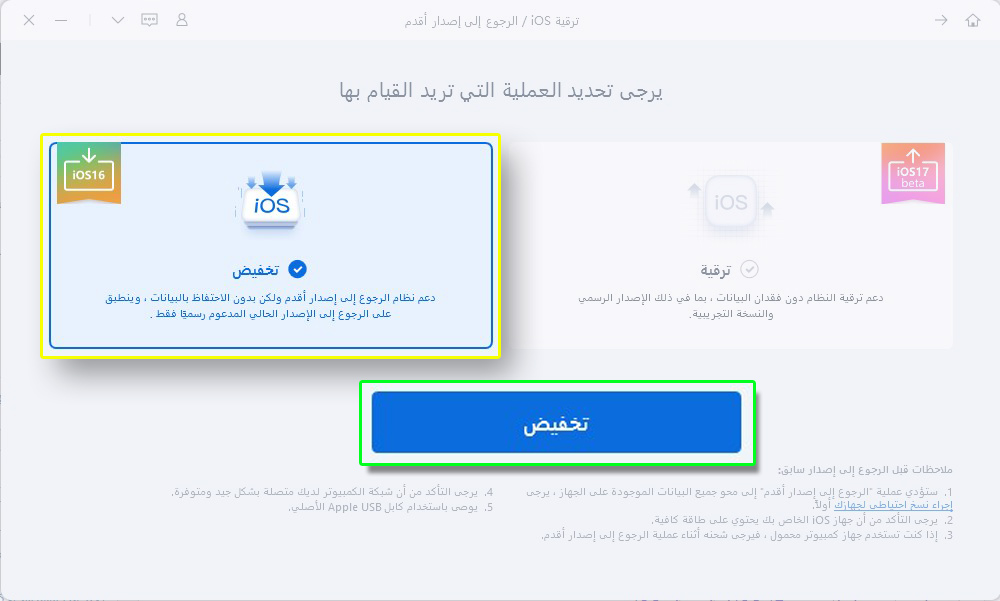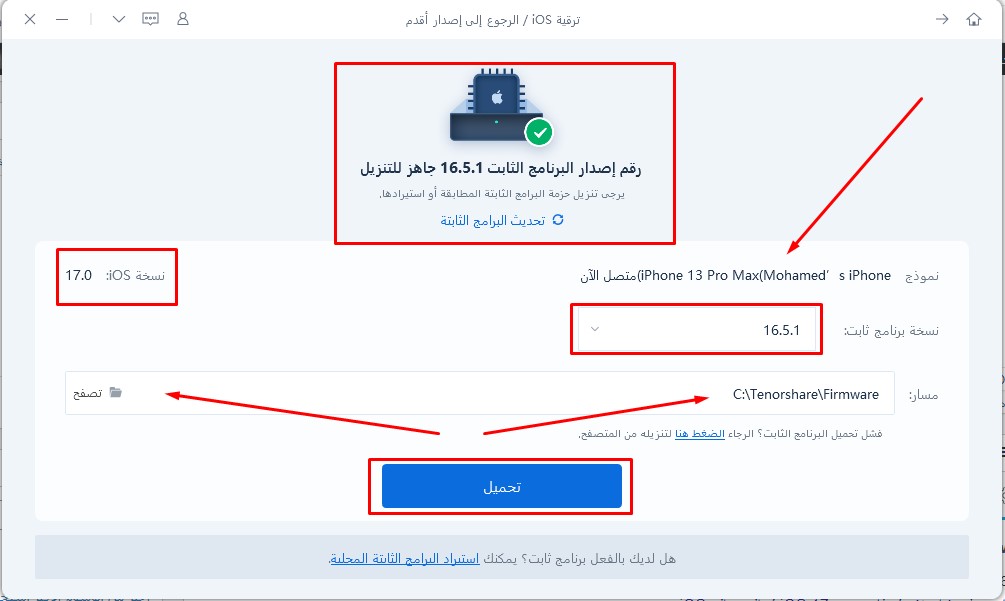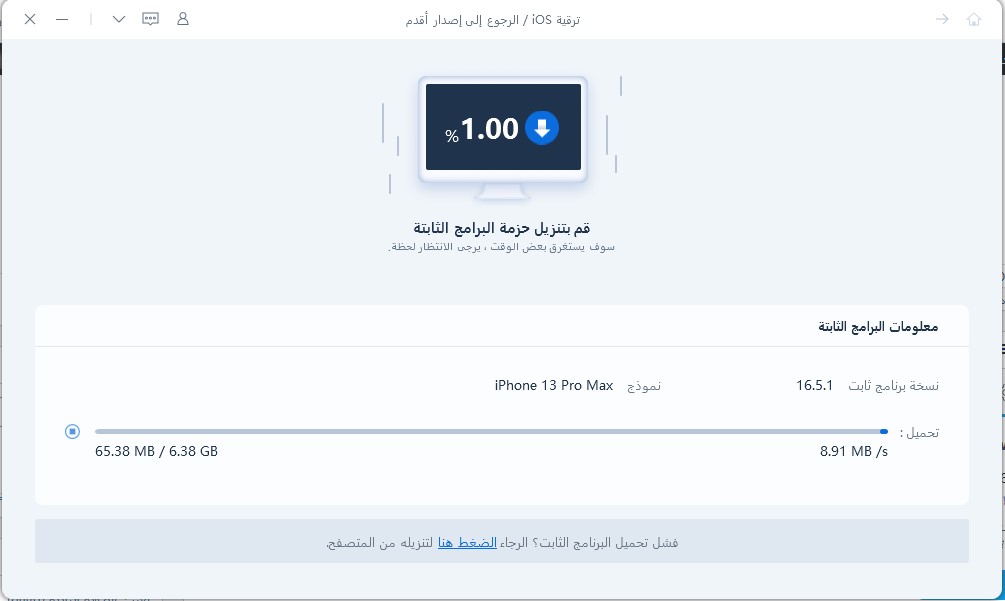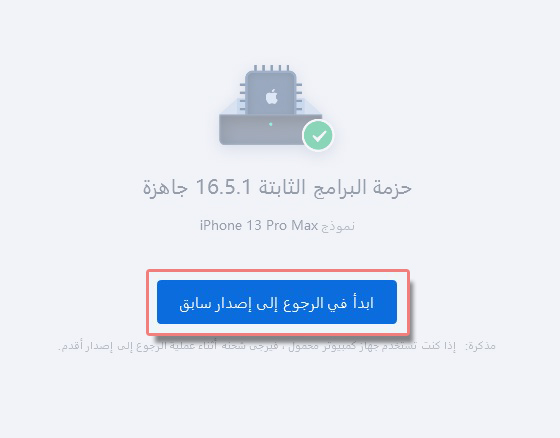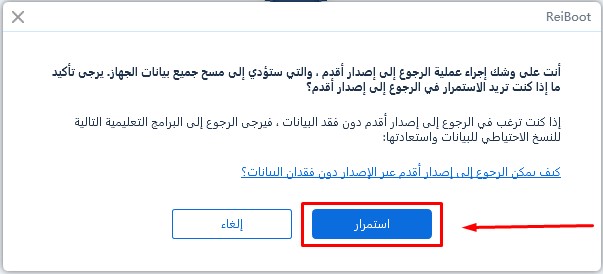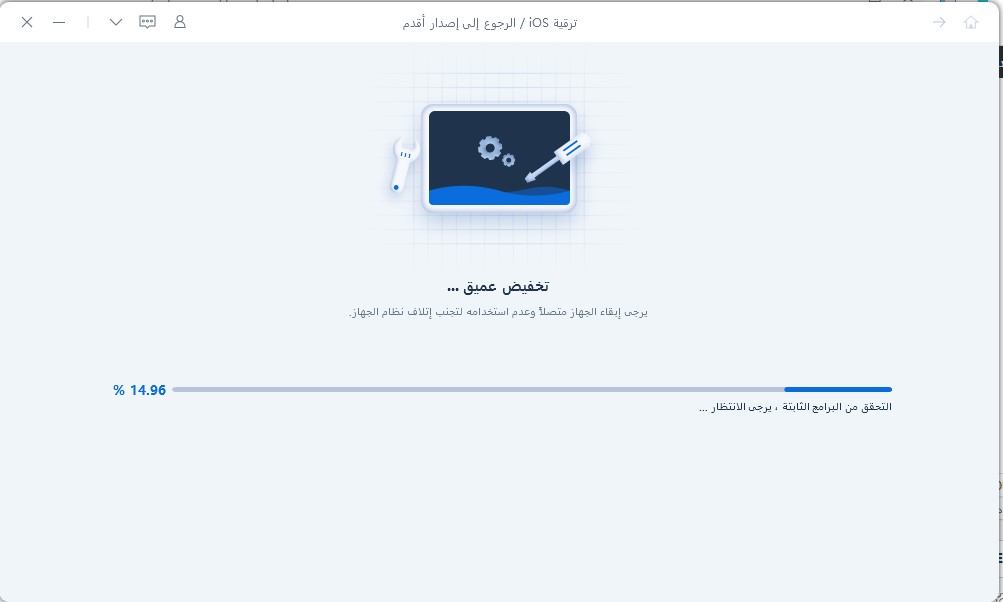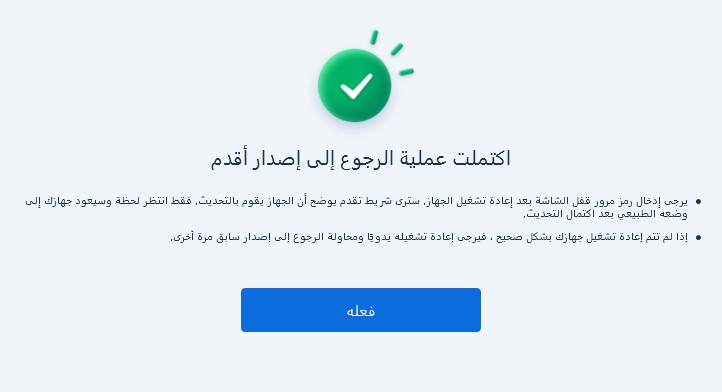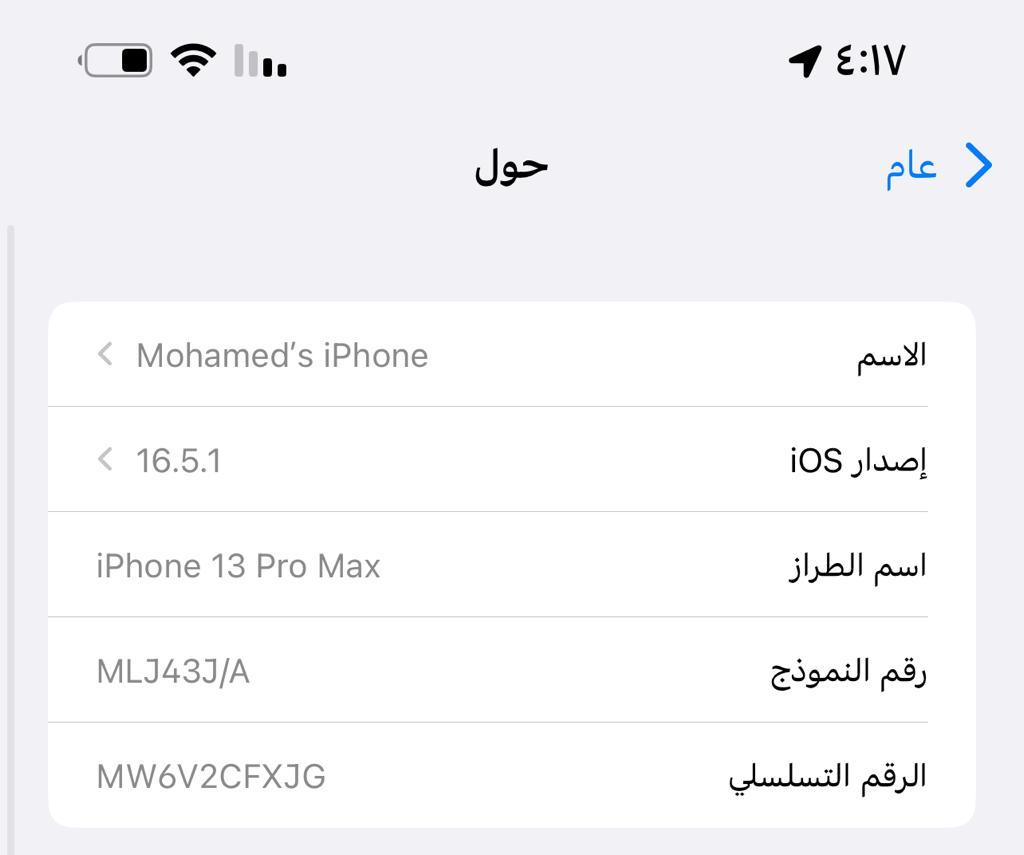ما هي طريقة إصلاح أخطاء تحديث iOS 17 أو العودة إلى iOS 16.5.1؟ هنا دليل كامل!

هل قمت بالتحديث إلى نظام تشغيل iOS 17 نسخة المطورين التجريبية على الايفون الخاص وواجهت الكثير من الأخطاء ومشاكل الاستقرار والآن تريد العودة إلى نظام iOS 16.5.1 المستقر مرة أخرى؟ لا تقلق إذًا لأننا لدينا اليوم خطوات مخصصة لك فقط. إذا كنت لا تعرف، تحديث iOS 17 التجريبي العام (هذا الإصدار الذي يلي نسخة المطورين مباشرةً) سيكون متاح لجميع المستخدمين أثناء شهر يوليو 2023 الحالي.
وإذا كنت ضمن آلاف المستخدمين (وأنا منهم على هاتفي ايفون 13 برو ماكس) الذين قاموا من قبل بتحميل وتثبيت إصدار المطورين التجريبي، ستعرف حتمًا إذًا أنه غير ملائم تمامًا على هاتفك الأساسي أو الاستخدام اليومي المعتاد. شخصيًا، واجهت عِدة مشكلات في معظم جوانب النظام مثل عدم استجابة تطبيق الهاتف عند ورود مكالمةٍ ما، أو تعليق وبطئ عند استخدام خاصية Poster التي تسمح لك بوضع صورة بالحجم الكبير لجهات الاتصال، أو حتى عدم استقرار خاصية Standby.
العودة مرة أخرى إلى نظام iOS 16 المستقر
لذا، إذا واجهت نفس الأخطاء التي واجتها أنا أثناء تجربتي لنظام iOS 17 وأردت التخلص منها سيكون لديك هنا خيارين، الأول والطبيعي هو انتظار صدور النسخة التجريبية (public beta) والتي غالبًا ستكون بعد أسبوعين على الأكثر من وقت كتابة هذه السطور وفي هذه الحالة لن تفعل أي شيء سوى انتظار وصول الإصدار التجريبي العام من النظام لهاتفك.
والخيار الآخر والذي أنصح به هو أن تعود مرة أخرى إلى نظام iOS 16.5.1 (آخر إصدار مستقر حاليًا من نظام iOS) ثم انتظار وصول النسخة المستقرة من تحديث iOS 17. الأداة التي سنقوم باستخدامها في الشرح القادم من تطوير شركة Tenorshare وهي Tenorshare ReiBoot. في الواقع أننا قد تحدثنا عن نفس الأداة من قبل لأنها متعددة المهام مثل أن بإمكانها حل مشكلة التعليق على شعار آبل، أو إصلاح مشكلة الشاشة السوداء، والعديد من المهام الأخرى، وهي نفس الأداة التي سنقوم باستخدامها في شرح اليوم.
والآن، هل أنت متحمِّس للخطوات القادمة؟ دعنا نبدأ إذًا!
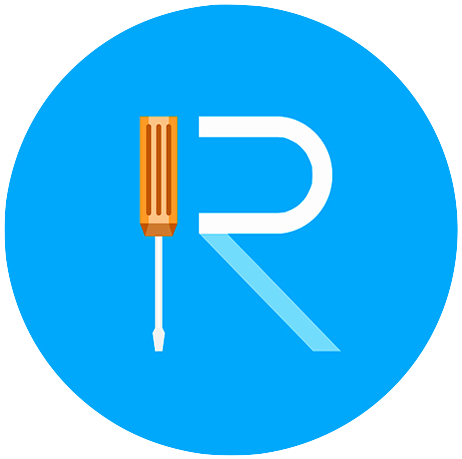
الأداة ستُساعدك على استرجاع الايفون الخاص بك إلى حالته الأصلية قبل ظهور أي مشكلات سواء بسبب التحديث إلى iOS 17 للمطورين أو حتى بسبب أي ظهور مشكلة أخرى (بالطبع في حالة أن المشكلة حاليًا في نظام التشغيل وليست بسبب تلف في إحدى القطع الداخلية) وذلك في خلال دقائق، علمًا أن الأداة حاليًا تدعم جميع هواتف الشركة الأمريكية حتى جميع سلسلة iPhone 14.
ستحتاج أولًا إلى تنزيل الأداة سواء كنت مستخدمًا لنظام ويندوز أو ماك ويُمكنك الحصول عليها من الروابط التالية، ثم بعد ذلك اتبع التعليمات.
| البرنامج | ReiBoot |
| آخر تحديث | 9.0.3.2 (1 يوليو 2023) |
| الحجم | 151 ميجابايت (بعد التثبيت) |
| المطوِّر | Tenorshare |
خطوات الاستخدام
- باستخدام كابل Lightning الأصلي للايفون الخاص بك، قم بتوصيله بالكمبيوتر الآن.
- بافتراض أنك قمت بتنزيل وتثبيت أداة ReiBoot على جهازك، قم بتشغيلها الآن واذهب إلى خيار ترقية iOS / الرجوع إلى إصدار أقدم.
- من هنا سيظهر لديك خيارين، اختر منهما خيار تخفيض وذلك حتى تتمكن من العودة إلى نظام iOS 16 مرة أخرى، ثم بعد ذلك ببساطة النقر على زر تخفيض والذي ستجده بالأسفل.
- الآن ستظهر أمامك بعض المعلومات عن إصدار النظام المستقر الملائم لهاتفك والذي في حالتنا هنا هو iOS 16.5.1 وكذلك اسم الايفون الخاص بك بالإضافة إلى إصدار النظام الحالي بجانب مسار تنزيل نظام iOS المفترض العودة إليه على الكمبيوتر. لذا، ببساطة تأكد من جميع المعلومات المتاحة ثم في النهاية انقر على زر تحميل.
- الآن ستجد أن الأداة تقوم حاليًا بتنزيل الإصدار المستقر الأخير (البرنامج الثابت)، فقط انتظر حتى تنتهي ثم استكمل الخطوات.
- بمجرد أن تنتهي الأداة من تنزيل النسخة المستقرة الأخيرة من نظام iOS، الآن انقر على زر ابدأ ف الرجوع إلى إصدار سابق.
- بمجرد النقر على زر ستظهر لك الأداة تحذير أن تقوم بعمل نسخة احتياطية لمحتويات الهاتف لأن هذه العملية ستكون عمل فورمات كامل للذاكرة، لذلك مرة أخرى تذكر أن تقوم بنسخ كل شيء احتياطيًا قبل البدء. لذا، أنقر على زر استمرار.
- الآن ستبدأ عملية العودة إلى النظام السابق مرة أخرى، فقط انتظر.
- هنا ستجد أن الهاتف قد أعاد تشغيل نفسه تلقائيًا وظهرت علامة التفاحة، والآن قد بدأت عملية العودة إلى النظام السابق (Downgrade).
- بمجرد الانتهاء ستظهر رسالة جديدة على الأداة وهي اكتملت عملية الرجوع إلى إصدار أقدم، الآن ببساطة انقر على زر فعله لاستكمال الخطوات.
- هنا أنت انتهيت من جميع الخطوات، الآن على هاتفك الايفون استكمل عمل الإعدادات الجديدة.
الآن أنت انتهيت وهنا كانت نهاية الخطوات! هل كانت خطوات اليوم سلِسة وتنفيذها سهل أم كانت هناك أي تعقيدات؟ هل لديك طريقة أسهل لاسترجاع الايفون إلى نظام iOS 16 السابق؟ دعنا نعرف رأيك في التعليقات بالأسفل.